Configurarea oricărei unități de rețea externă se livrează în doi pași simpli:
- o unitate de rețea externă este conectată la routerul Wi-Fi utilizând un cablu de rețea;
- configurați conexiunea pe toate dispozitivele din rețea.

Panourile față și spate de la Seagate Central ușor teșit spre colțuri, partea de sus și laturile ochiurilor de plasă metalică fină, nu dispozitivul în sine este destul de mare (216 x 145 x 42 mm), dar prea grele, greutatea de aproximativ 1 kg. Deoarece tampoane sale de cauciuc pot fi plasate pe aproape orice suprafață orizontală, fără să se teamă că va cădea, în cazul în care acesta este deteriorat accidental.

Îi plac indicatorul plasat pe partea de sus (este unic), la instalare într-un loc vizibil nu va străluci în ochi.

In spatele sunt trei razema- pentru alimentarea cu energie, cablu de rețea (rețea 100/1000 Mbit / s pentru backup pe disc rapidă recomandăm utilizarea router Gigabit Wi-Fi) și conector USB 2.0. Direct de pe computer / laptop Seagate Central nu poate fi conectat.

Pe această revizuire externă, vă propun să terminați și să începeți să configurați Seagate Central. Primele cazuri conectați dispozitivul la router Wi-Fi și conectați puterea. După 1-2 min dispozitivul de încărcare (poate fi înțeles prin ardere indicator verde). Primul lucru pe care am sugerăm să înființeze o unitate de rețea externă pe PC / laptop cu sistem de operare Windows (configurare pe Mac OS nu va fi nimic diferit), de modul în care Seagate Central suportă Windows 7, Windows Vista, Windows XP sau Mac OSX 10.4.9 sau mai nou versiuni. Pentru a configura avem nevoie de software Seagate Dashboard, descărcați-l de pe site-ul oficial (este de remarcat faptul că vă puteți conecta la computer fără a instala software-ul prin conectarea Seagate Central ca o unitate de rețea pe computer / laptop)
Seagate Tabloul de bord 2.x pentru Windows
După descărcarea arhivei cu programul, dezarhivați-l și executați instalarea, pentru a face acest lucru, executați fișierul Seagate Dashboard Installer.exe.
În fereastra care se deschide, faceți clic pe "Instalați".
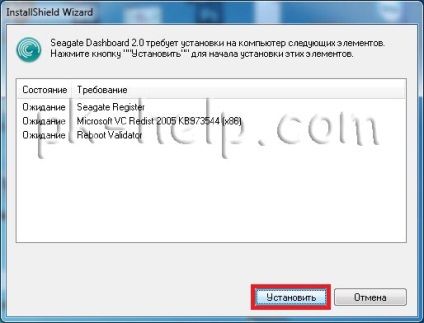
Se deschide fereastra pentru înregistrarea produsului, nu va dura mai mult de 5 minute pentru a vă înregistra, ci doar completați câmpurile și faceți clic pe "Trimitere".
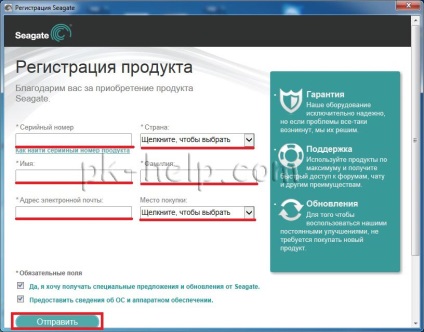
După aceasta, va apărea o fereastră cu recunoștință pentru înregistrare, apăsați "Ieșire".
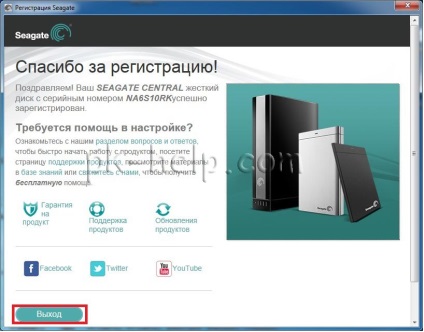
Apoi, reporniți computerul, închideți toate programele și faceți clic pe "Da" pentru a reporni.
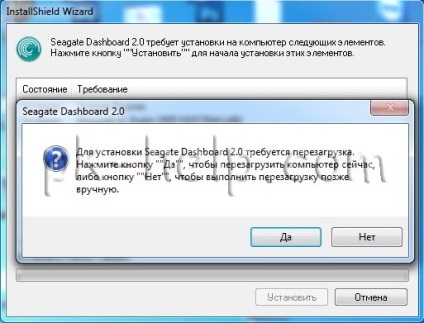
După repornirea computerului / laptopului, instalarea programului Seagate Dashboard va continua automat. Veți fi oferit să citiți acordul de licență, să citiți și să faceți clic pe "Acceptați și instalați".
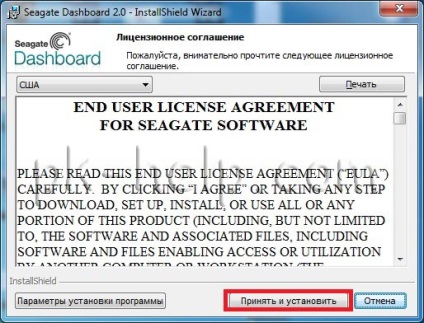
După câteva minute, instalarea programului este finalizată și apare fereastra de finisare, dați clic pe "Finalizați".
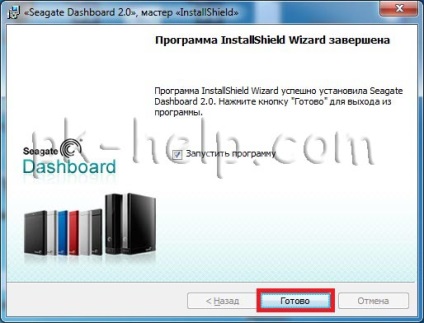
Dacă aveți Windows Firewall activat, atunci când începe programul, veți vedea un sisteme de siguranță de alertă, care este necesară pentru a permite Seagate Dashboard pentru a lucra la rețeaua locală.
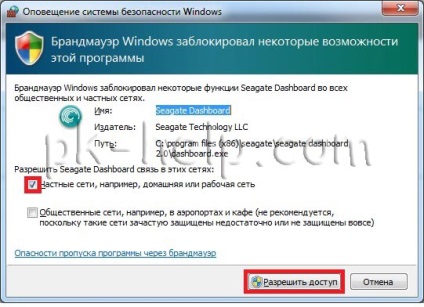
După aceasta, veți vedea interfața Tabloului de bord Seagate, cu ajutorul căruia puteți configura fișierele de rezervă.
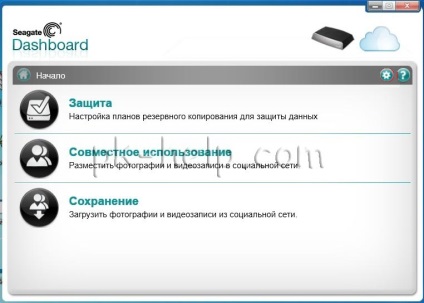
Alte 90 de GB sunt ocupate de demo-urile, muzica și imaginile descărcate.
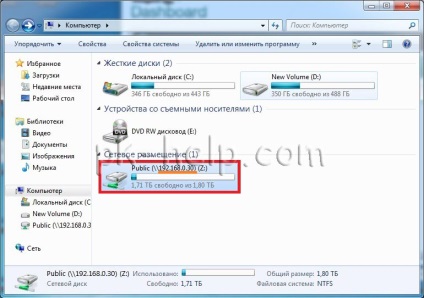
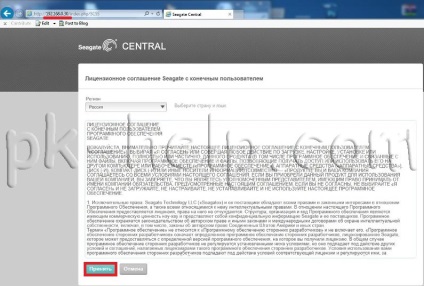
După aceea, va apărea fereastra pentru crearea unui cont sub care puteți intra în interfața web Seagate Central și accesul la distanță. Trebuie să acordați atenție informațiilor introduse aici, să specificați o căsuță poștală validă și să vă amintiți datele de conectare și parola.
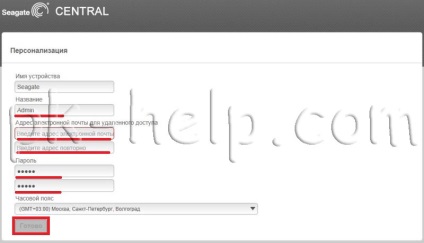
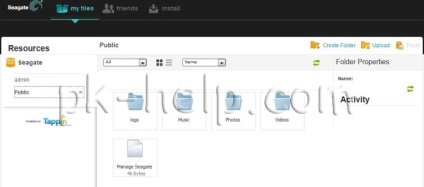
Următorul pas aș recomanda să faceți upgrade de firmware Seagate Central, astfel încât du-te la interfața web, selectați fila „Settings“ - „Advanced“ - „Actualizare Firmware“ - „Actualizare acum“. bifați caseta de selectare "Actualizați automat" dacă nu sunteți confuz. dispozitivul va actualiza firmware-ul în sine poate părăsi, dacă doriți să vă răcoriți, acesta trebuie să fie eliminate.
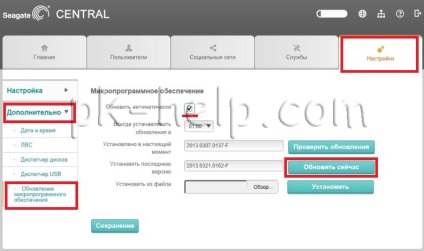
Va apărea o fereastră de avertizare, care indică faptul că în timpul actualizării dispozitivul va fi repornit și nu va fi disponibil timp de 5-10 minute, apoi faceți clic pe "OK".
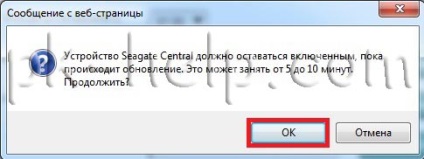
După repornirea din secțiunea firmware, veți vedea o versiune modificată a firmware-ului. Pentru a actualiza firmware-ul la cele mai recente, poate fi necesar să repetați pașii de actualizare a firmware-ului de mai multe ori.
Articole similare
-
Ajutați-ne cu configurarea arhivelor forumului thomson 510v6
-
Instalarea și configurarea serverului server local deschis, ageta
Trimiteți-le prietenilor: